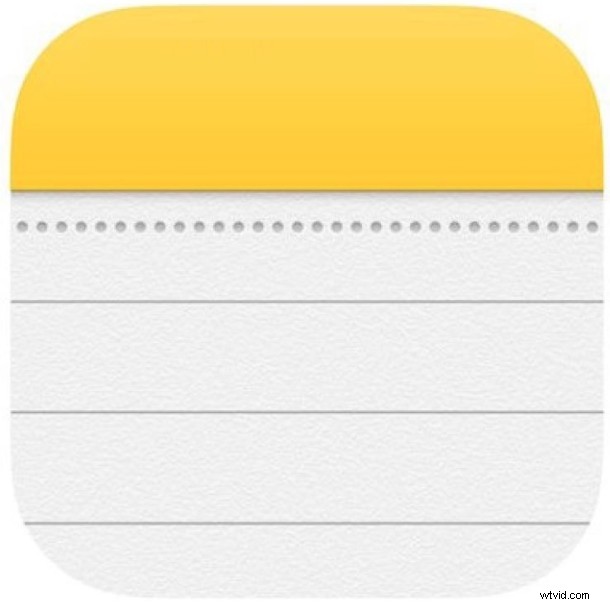
De Notes-app in iOS is altijd handig en biedt een geweldige plek om kleine stukjes tekst, checklists, afbeeldingen, doodles en tekeningen, gedeelde notities met andere mensen, met een wachtwoord vergrendelde notities en andere gegevenspunten die u wilt bewaren in een aantal georganiseerde manier op een iPhone of iPad. En wat betreft het opslaan, de Notes-app op de iPhone en iPad heeft twee verschillende accountlocaties voor Notes-gegevens; lokaal op het apparaat zelf of in iCloud.
Standaard stelt de Notes-app bij moderne versies van iOS de standaard accountopslaglocatie van notitiegegevens in op iCloud, maar als u de Notes-standaard wilt aanpassen zodat notities in plaats daarvan lokaal zijn, kunt u dit doen via instellingen. Dit heeft invloed op het standaardgedrag van notities en ook op het standaardnotitieaccount waarmee wordt gecommuniceerd via Siri-notitiesverzoeken en alle Notes-gegevens die zichtbaar zijn op de widgetschermen in iOS.
Het standaard Notes-account wijzigen in lokaal of iCloud op iPhone en iPad
De instellingsaanpassing is hetzelfde op iPhone en iPad, maar de naamgevingsconventie van de instelling is iets anders om de verschillende naamgeving van elk apparaat weer te geven. Hier leest u hoe u uw standaard notitie-account in iOS voor elk iOS-apparaat kunt aanpassen:
- Open de app "Instellingen" op de iPhone of iPad en ga naar "Notities"
- Zorg ervoor dat het "Op mijn iPhone"-account (of "Op mijn iPad"-account) is ingeschakeld
- Tik vervolgens bovenaan het scherm onder "ACCOUNTS" op "Standaardaccount"
- Tik om "Op mijn iPhone" (of "Op mijn iPad") of "iCloud" te selecteren om dat in te stellen als het standaardaccount voor gebruik van notities
- Verlaat Instellingen zoals gewoonlijk
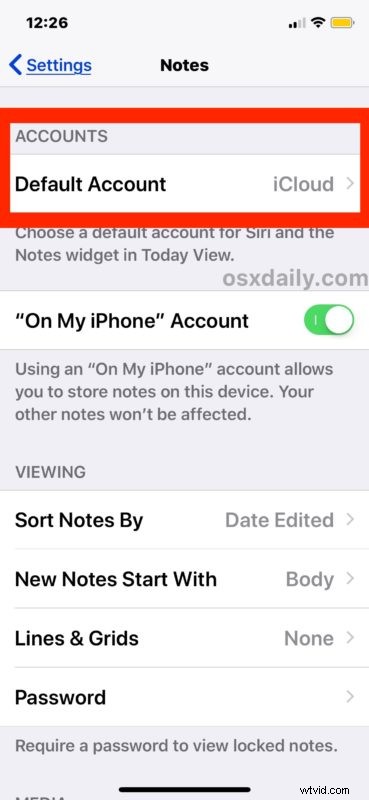
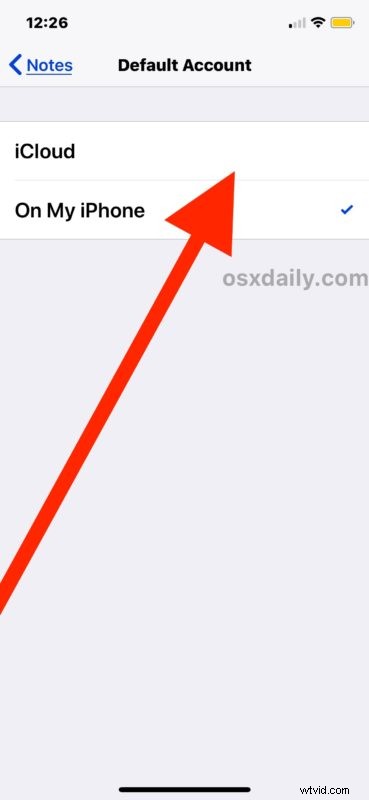
Merk op dat dit geen bestaande notities wijzigt, het verandert gewoon het standaard Notes-account dat op het apparaat moet worden gebruikt.
Als je Siri bijvoorbeeld vertelt "een nieuwe notitie te maken" en je had het standaardaccount ingesteld op "Op mijn iPhone", dan zou de nieuwe notitie lokaal op het apparaat verschijnen. Of, als u het standaardaccount instelt op "iCloud" en Siri opdraagt een nieuwe notitie te maken, verschijnt de nieuwe notitie in plaats daarvan in iCloud.
De versplintering van accounts en de locatie voor het opslaan van gegevens kan enige verwarring veroorzaken, zelfs met de zoekfunctie voor Notes in iOS, en misschien zullen ze op een dag fuseren met een optie om lokale notities te uploaden en te delen naar iCloud in plaats van een volledig aparte sectie Notes voor iCloud te hebben samen met nog een aparte sectie Notes voor lokale opslag op een apparaat. Of misschien is het het beste om de twee gescheiden te houden, zodat u Notes gemakkelijk op een apparaat kunt blijven gebruiken, zelfs als er geen internetverbinding of mobiele service is, ervan uitgaande dat de notities toch lokaal op het apparaat zelf worden bewaard.
Het is ook de moeite waard om te onthouden hoe u navigeert tussen de twee verschillende Notes-secties in iOS. Vanuit de Notes-app tik je op de pijl-terug in de linkerbovenhoek totdat je het scherm "Mappen" ziet (ja, het is gelabeld als mappen en niet als accounts, wat verwarrend kan zijn als je bedenkt dat de instellingen-app ze labelt als accounts en niet Mappen ... hoe dan ook), waar u zowel de "Op mijn iPhone" -notities als de "iCloud" -notities zult vinden. Elk zal verschillende notities bevatten als ze in de ene sectie zijn gemaakt in plaats van in de andere, maar ze kunnen vrij gemakkelijk worden omgedraaid.
